Неколико ствари је досадније од кликања на ПДФ и чекања годинама да се Адобе Реадер учита. Срећом, Гоогле Цхроме-ов уграђени ПДФ прегледач може да стави тачку на ову борбу. Нећете морати да напуштате прегледач да бисте брзо погледали ПДФ који вам је колега управо послао.

Дакле, шта треба да урадите ако се ПДФ-ови не отварају у Цхроме-у? Сигурно може бити узнемирујуће ако ово згодно решење не ради за вас. Ево неколико решења за испробавање.
Како отворити ПДФ-ове помоћу Цхроме-а
Прво, да видимо како да отворите ПДФ-ове помоћу Цхроме-а ако прегледач није ваш подразумевани прегледач ПДФ-а. Процес је у суштини исти за Виндовс и Мац.
- Пронађите ПДФ који желите да отворите на рачунару.

- Кликните десним тастером миша на датотеку.

- Изаберите „Отвори помоћу“ и изаберите Цхроме са листе.

Ако се Цхроме не појави на листи на вашем Мац рачунару, биће под „Остало“.
Такође можете да промените подразумевани читач у Цхроме да бисте били сигурни да ће ваш рачунар увек отварати ПДФ датотеке помоћу ове апликације. Ево како то учинити на Виндовс-у.
- Пронађите било коју ПДФ датотеку на свом рачунару.

- Кликните десним тастером миша на датотеку.

- Пређите курсором преко „Отвори са…“

- Изаберите „Изаберите другу апликацију“.
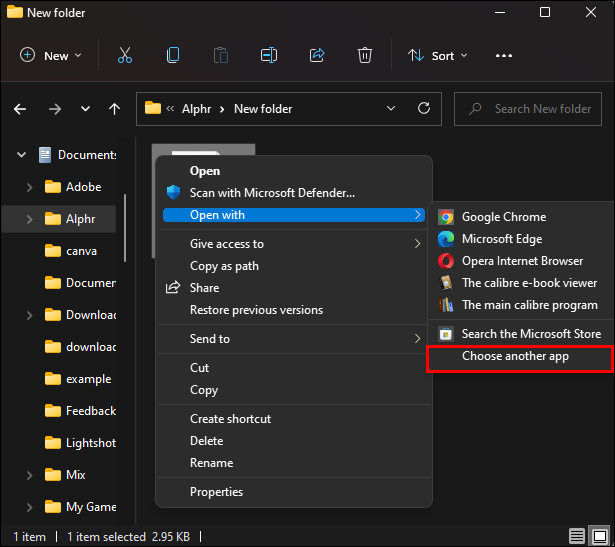
- Изаберите Гоогле Цхроме са листе.
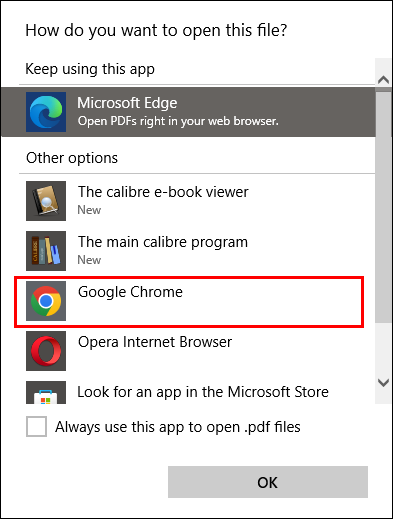
- Уверите се да сте омогућили „Увек користите ову апликацију за отварање .пдф датотека“ и притисните „ОК“.
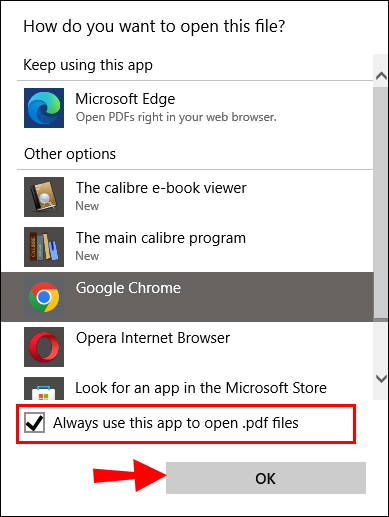
Процес је сличан на Мац-у. Пратите доле наведене кораке.
- Кликните десним тастером миша на било коју ПДФ датотеку у Финдер-у.
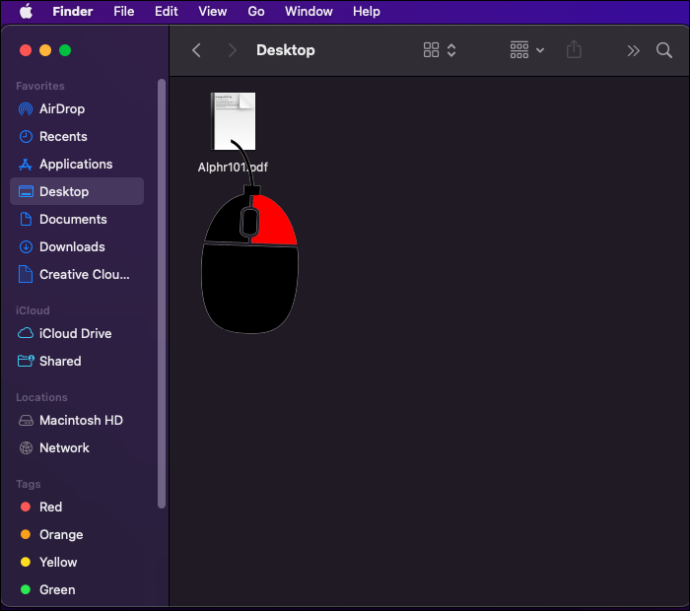
- Изаберите „Добијте информације“.
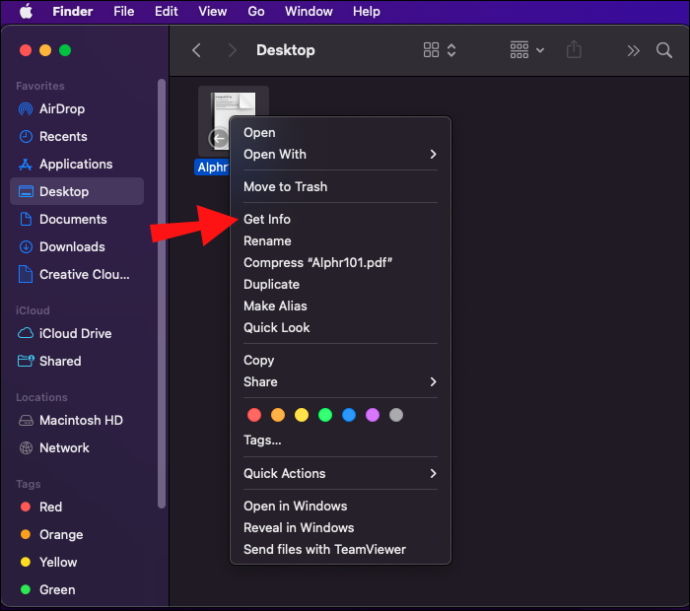
- Затим притисните „Отвори са“.
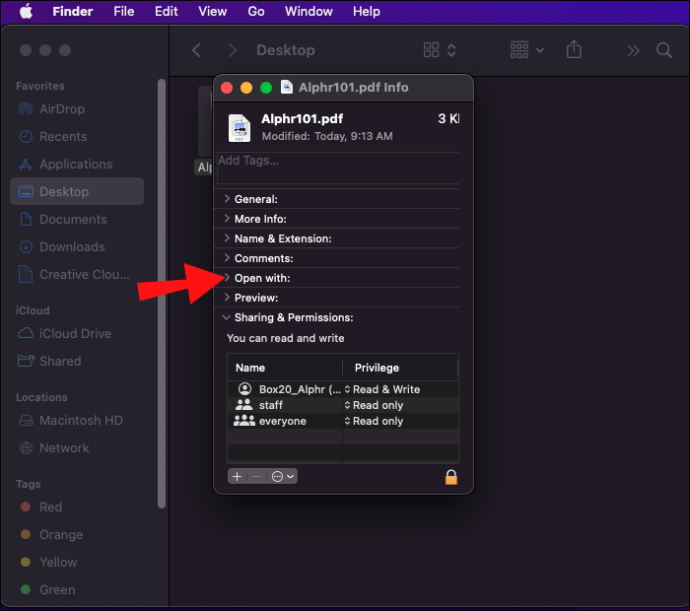
- Пронађите Цхроме на листи и сачувајте промене.
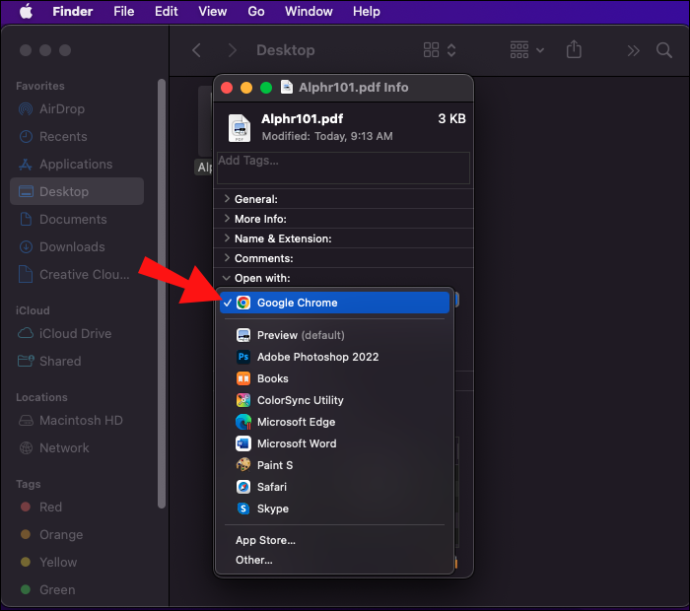
ПДФ-ови се не отварају у Цхроме-у
Ако сте безуспешно покушали да отворите ПДФ-ове помоћу Цхроме-а користећи претходни метод, проблем може бити у вашем Цхроме-у. Постоји неколико исправки које могу да реше овај проблем. Почните са једноставнијим решењима јер она обично раде трик. Ако ово раније нисте искусили, проверите интернет везу и покушајте прво да поново покренете апликацију. Ако вам се чини да ништа није у реду, пређите на следећа решења.
Ресетујте свој Цхроме
Колачићи, екстензије и грешке могу лако да ометају нормалну функцију програма. Једноставан начин да свом Цхроме-у дате нови почетак је ресетовање програма у подешавањима.
који је најбољи оклоп у терарији
Ресетовање Цхроме-а неће избрисати важне податке, као што су обележивачи или сачувани подаци за пријављивање. Међутим, то ће уклонити колачиће, историју прегледања и закачене картице. Такође ће онемогућити преузета проширења, тако да ће бити лакше идентификовати да ли неко од њих узрокује проблем.
Ресетујте Цхроме на следећи начин.
- Отворите Гоогле Цхроме и кликните на мени са три тачке у горњем десном углу.

- Кликните на „Подешавања“.

- Пронађите „Ресетуј и очисти“ на бочној траци.

- Кликните на „Врати поставке на оригиналне подразумеване вредности“ и потврдите свој избор.
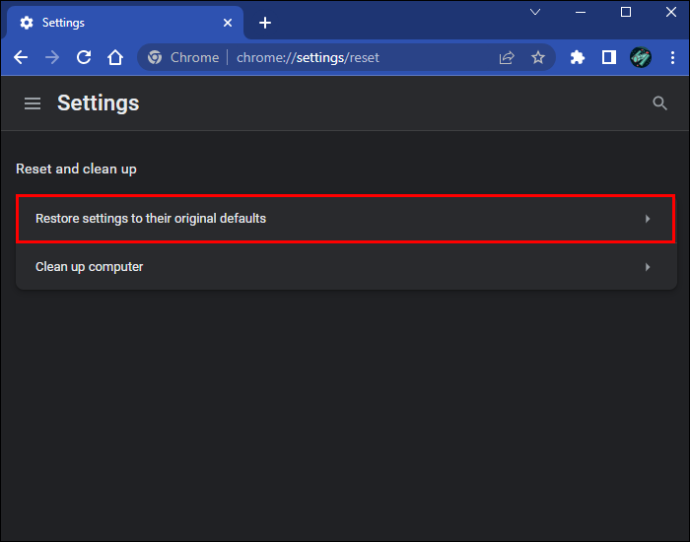
Пробајте анонимни режим
Као што је речено, проширења могу изазвати много проблема, а понекад је тешко одредити ко је крив. Постоји још један начин да сазнате да ли проширење узрокује проблеме осим ресетовања целог прегледача. Покушајте да отворите ПДФ у режиму без архивирања. Ако се датотека отвори без проблема, мораћете да истражите своје екстензије једно по једно. Онемогућите или уклоните их тако што ћете приступити подешавањима.
како очистити разговор од раздора
- Отворите Цхроме и кликните на дугме са три тачке.

- Кликните на „Још алата“ да бисте пронашли „Проширења“.

- Ваша инсталирана проширења ће бити приказана овде и можете их онемогућити.
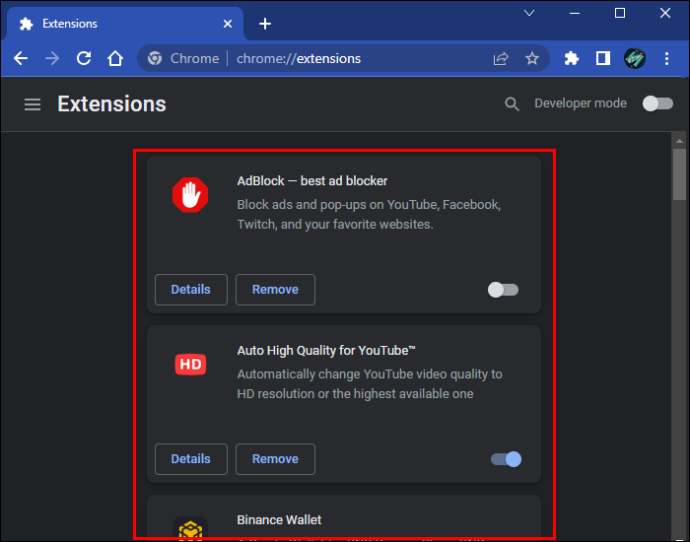
Ажурирајте свој претраживач
Ако је грешка оно што вас спречава да отворите ПДФ-ове у прегледачу, добра је идеја да видите да ли постоји ажурирање за Цхроме које ово закрпи. Можете проверити на следећи начин.
- Покрените Цхроме и кликните на вертикални мени са три тачке.

- Кликните на „Подешавања“.

- Померите се надоле да бисте пронашли опцију „О Цхроме-у“ на бочној траци.
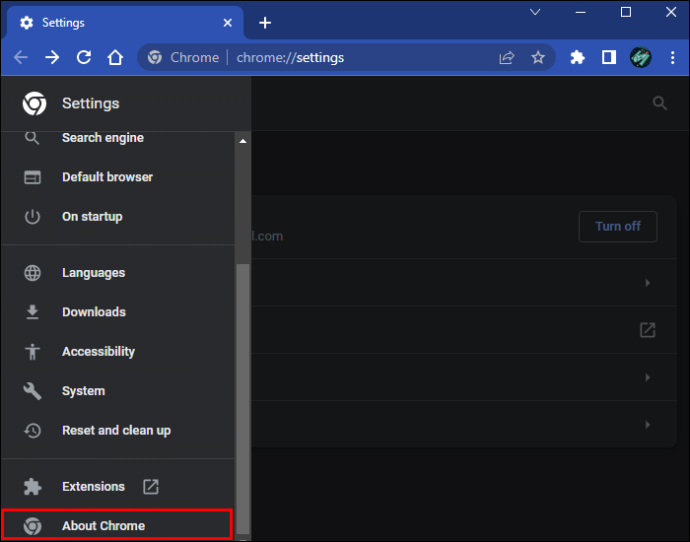
- Цхроме ће аутоматски скенирати све доступне исправке.
Елиминишите претње
Нико не жели да чује да је њихов рачунар можда заражен, али сајбер претње су данас свеприсутне. Злонамерни софтвер такође може да изазове проблеме са Цхроме-ом, па користите уграђену алатку за чишћење прегледача да бисте открили све претње.
- Отворите Цхроме и притисните мени са три тачке у углу.

- Кликните на „Подешавања“.

- Пронађите „Ресетуј и очисти“ на бочној траци.

- Изаберите „Очистите рачунар“ и притисните дугме „Пронађи“ да бисте започели скенирање.
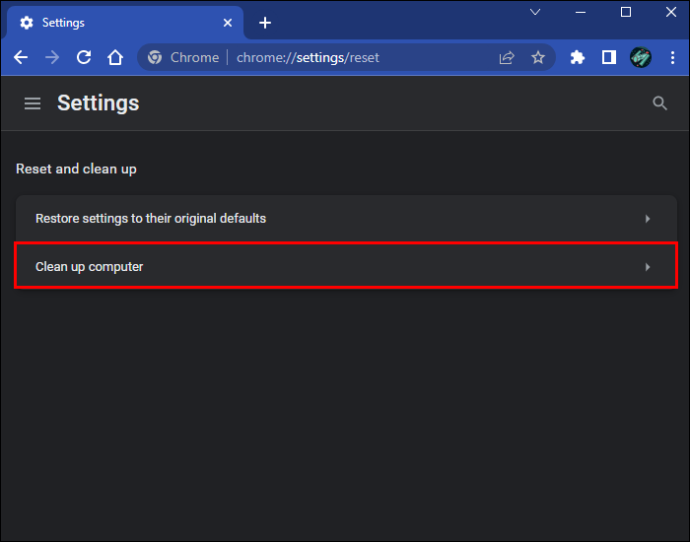
Када се процес заврши, покушајте поново да отворите ПДФ да бисте видели да ли је малвер узроковао проблем.
Подесите своја подешавања
Ако ваш Цхроме настави да преузима ПДФ датотеке уместо да их отвара на новој картици, подешавањем подешавања уштедећете додатни клик. Можете да онемогућите Цхроме-у да преузима ПДФ датотеке у подешавањима.
- Покрените Цхроме, кликните на дугме више (три вертикалне тачке) и изаберите „Подешавања“.

- Кликните на „Приватност и безбедност на бочној траци“.
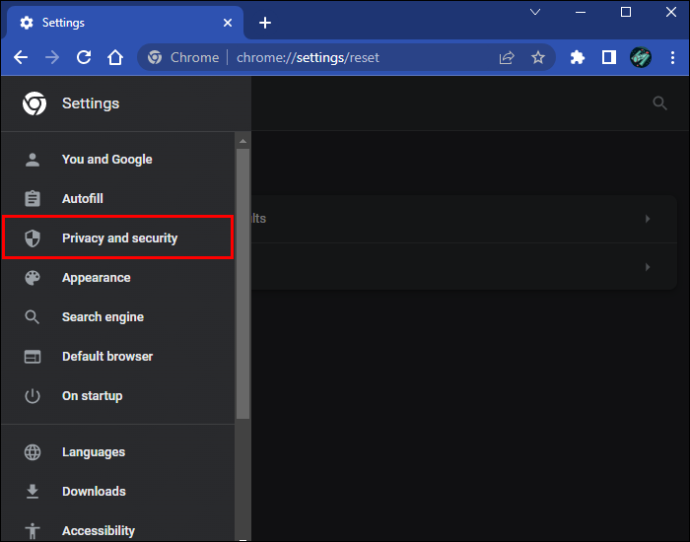
- Померите се надоле и изаберите „Подешавања сајта“.
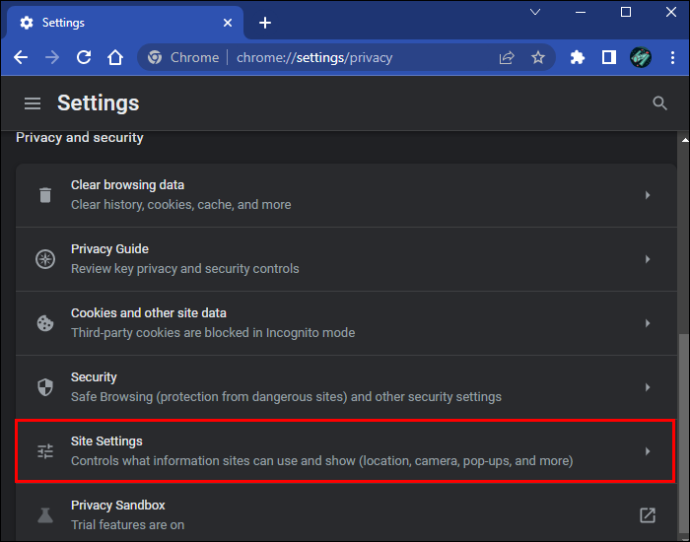
- Пронађите своје ПДФ поставке у одељку „ПДФ документи“.
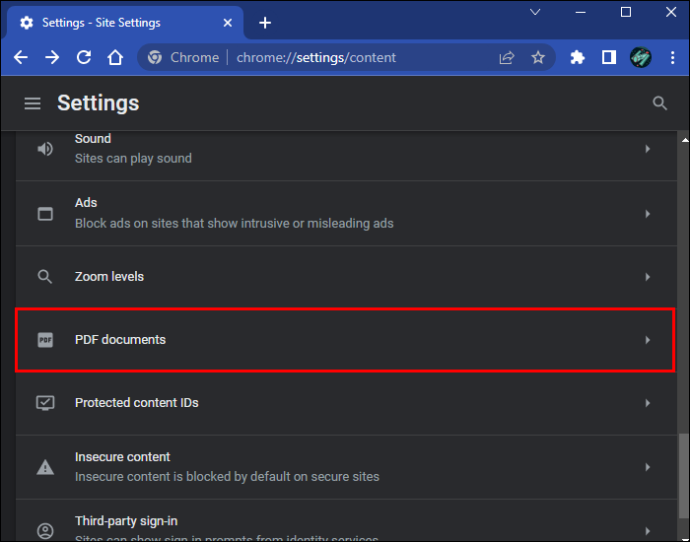
- Искључите преузимање ПДФ-а на следећи начин:
- Поништите избор „Отвори ПДФ у Цхроме-у“.
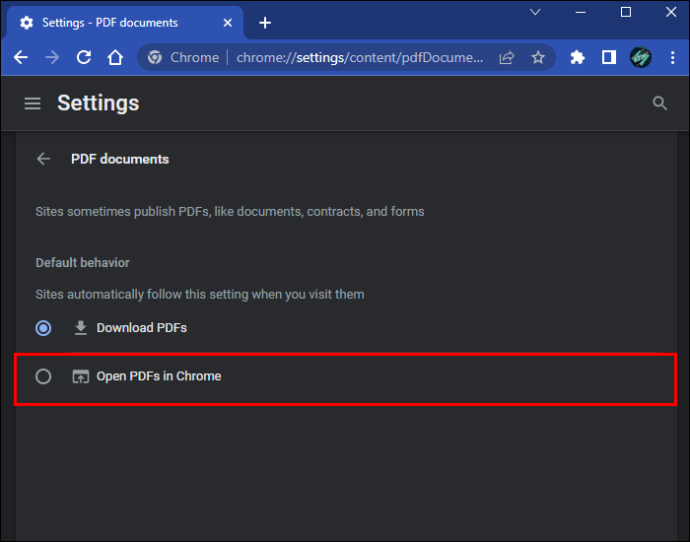
- Поништите избор опције „Преузмите ПДФ-ове“.
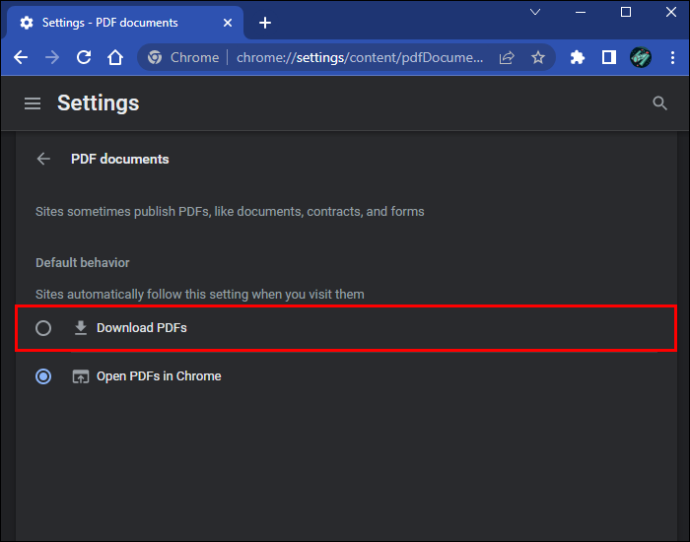
- Поништите избор „Отвори ПДФ у Цхроме-у“.
Користите алтернативу
Цхроме-ов уграђени ПДФ прегледач није једини начин за отварање ПДФ-ова помоћу прегледача. Постоји много екстензија које ће радити исти посао. Адобе-ово проширење за Цхроме заправо може учинити много више од отварања ПДФ датотека, тако да би могло бити корисно чак и ако ваш Цхроме добро приказује ПДФ-ове. Пронађите и додајте екстензију на следећи начин.
- Отворите своју Цхроме веб продавницу и потражите „ Адобе Ацробат: алати за уређивање, конвертовање, потписивање ПДФ-а .”
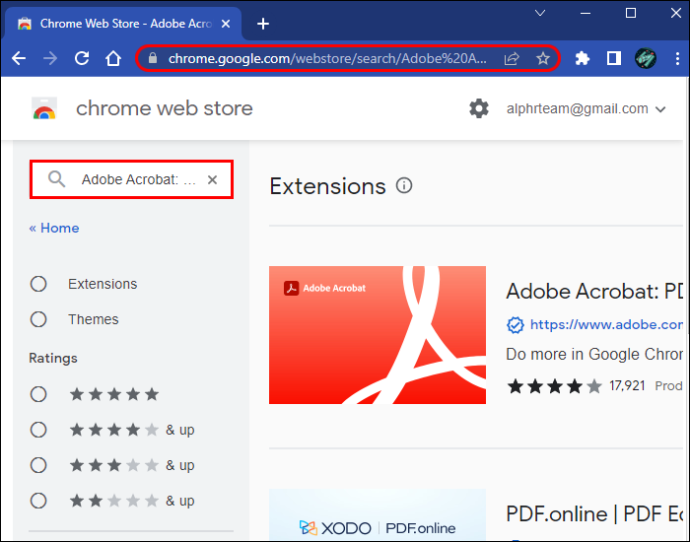
- Кликните на плаво дугме „Додај у Цхроме“.
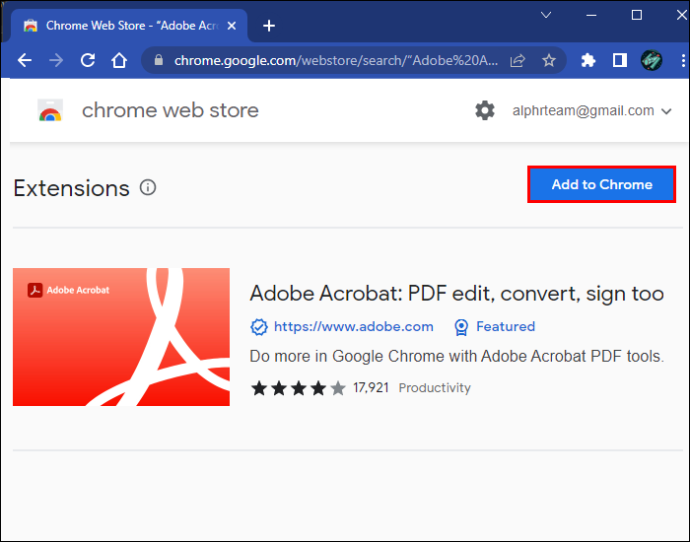
- Потврдите преузимање у искачућем прозору.
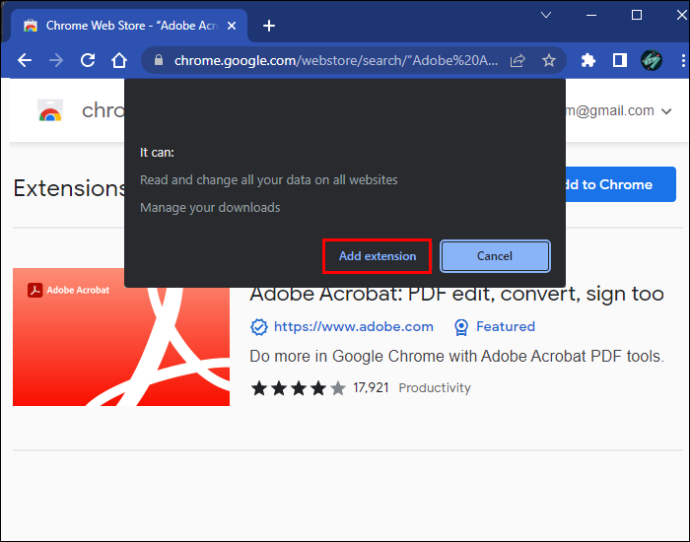
ПДФ-ови без граница
Цхроме-ов уграђени ПДФ прегледач мења игру, тако да ваш ток посла заиста може да пати када престане да ради. Срећом, обично можете решити проблем без много муке. Испробајте горенаведена решења да видите које вам одговара.
Да ли сте наишли на проблеме са Цхроме-овим ПДФ прегледачем? Да ли више волите другу апликацију или проширење за посао? Обавестите нас у одељку за коментаре испод.








